Powerpoint 2010'da İçerik Bul ve Değiştir
PowerPoint, kullanıcılarına belirli bir metni arama ve gerekirse otomatik olarak değiştirme olanağı sunar. Bu, çok büyük bir sunumu incelemeniz veya slayttaki birden çok yerde aynı hatayı düzeltmeniz gerektiğinde çok kullanışlı bir araçtır. Aşağıda, PowerPoint'te metin bulma ve değiştirme adımları verilmiştir. Bu işlevi yalnızca metin için kullanabilseniz de, metnin kendisi bir metin kutusunda, başka bir şekilde, bir WordArt olarak, SmartArt veya tablolarda bulunabilir.
İçerik Bulmak
Aşağıdaki adımlar size PowerPoint'te nasıl içerik bulacağınızı gösterecektir.
Step 1 - içinde Home sekmesinin altında Editing bölüm tıklayın Find.
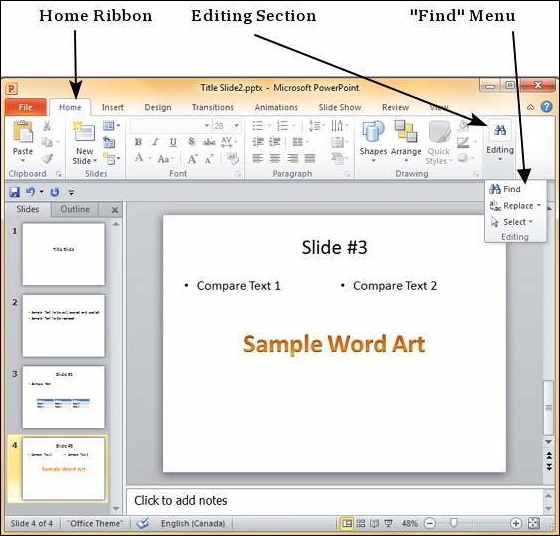
Step 2 - Aramak istediğiniz metni "Find what:" alan.

Step 3 - "" öğesini seçerek aramanızı daraltabilirsiniz.Match Case"- tam olarak büyük / küçük harf eşleşmesini bulmak için - ve"Find whole words only"- yazılan kelimenin sadece kelimenin bir parçası olduğu kelimeleri değil, tam kelimeleri bulmak için.
Step 4 - Aranan kelimenin bir sonraki geçtiği yeri bulmak için "Sonrakini Bul" a basın.
Step 5- Bul iletişim kutusu, ilk örneği bulduktan sonra kaybolmaz, böylece aramanın sonuna ulaşana kadar "Sonrakini Bul" düğmesine birden çok kez basmaya devam edebilirsiniz. Bu noktada, PowerPoint'ten aramanın sonunu belirten bir mesaj alacaksınız.

İçeriğin Değiştirilmesi
PowerPoint'teki içeriği değiştirme adımları aşağıda verilmiştir.
Step 1 - içinde Home sekmesinin altında Editing bölüm tıklayın Replace buton.
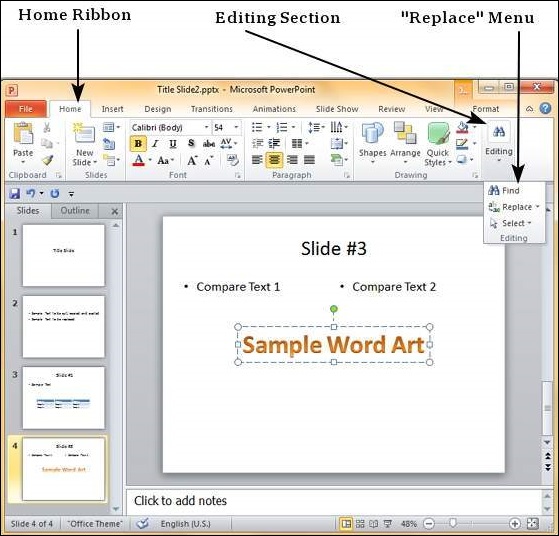
Step 2 - Değiştirmek istediğiniz metni "Find what:"alan ve içindeki değiştirilen metin"Replace with:" alan
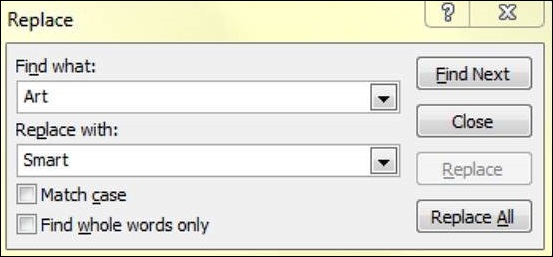
Step 3 - "" öğesini seçerek aramanızı daraltabilirsiniz.Match Case"- tam olarak büyük / küçük harf eşleşmesini bulmak için - ve"Find whole words only"- yazılan kelimenin yalnızca kelimenin bir parçası olduğu kelimeleri değil, tüm kelimeleri bulmak için.
Step 4 - Basın "Find Next"aranan kelimenin bir sonraki geçtiği yeri bulmak için. PowerPoint size bir sonraki geçtiği yeri gösterecek ve ardından tıklayabilirsiniz"Replacekelimeyi değiştirmek için. Geçişi atlamak isterseniz, "Değiştir" e basmadan "Sonrakini Bul" düğmesine tekrar basabilirsiniz.
Step 5- Değiştir iletişim kutusu ilk yeri bulduktan sonra kaybolmaz, böylece aramanın sonuna ulaşıncaya kadar "Sonrakini Bul" düğmesine birden çok kez basmaya devam edebilirsiniz. Bu noktada, PowerPoint'ten aramanın sonunu belirten bir mesaj alacaksınız.
